Añadir música adecuada a tu video puede crear una impresión impactante. Ya sea que estés creando un vlog, un clip de TikTok o un videotutorial, añadir la banda sonora adecuada puede llevar tu video al siguiente nivel. Esto podría explicar por qué la gente quiere importar sus canciones favoritas de YouTube Music a CapCut.
Además, YouTube cuenta con una amplia colección de música, y CapCut ofrece un conjunto de herramientas de edición que permiten a los productores modificar sus películas y añadir bandas sonoras individuales. Sin embargo, CapCut actualmente no permite importar pistas directamente desde YouTube Music, y parece difícil integrar la música de YouTube sin problemas en tu producción de CapCut. En este artículo, compartiremos contigo... Cómo agregar música de YouTube a CapCut.
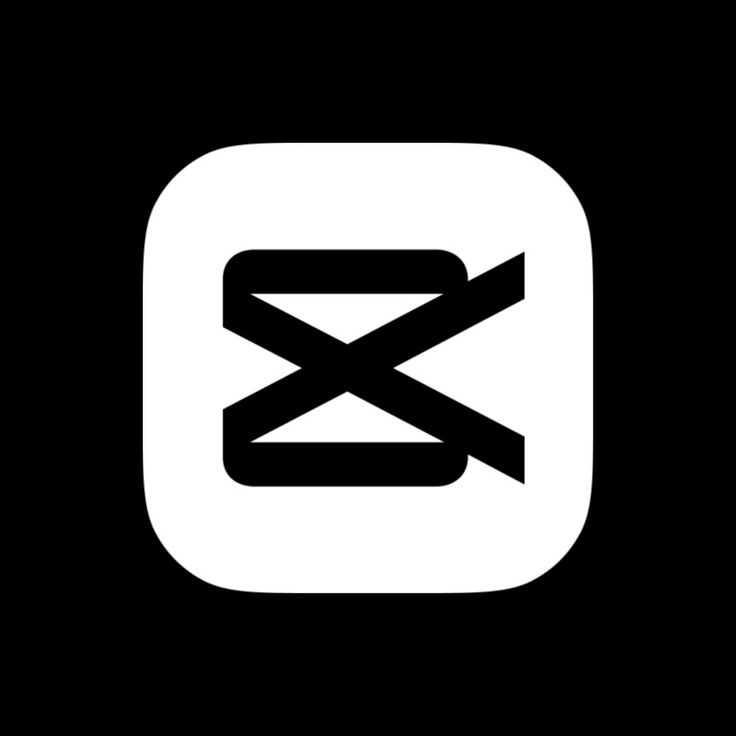
Guía de contenido Parte 1. Cómo descargar música de YouTube para CapCutParte 2. Cómo agregar música de YouTube a CapCutParte 3. Preguntas frecuentes sobre cómo agregar música de YouTube a CapCutParte 4. Resumen
Si eres suscriptor de YouTube Premium, podrías pensar que descargar música es pan comido. Si bien las suscripciones premium ofrecen diversas ventajas, no te otorgan acceso ilimitado a la música de YouTube para usarla en aplicaciones no autorizadas como CapCut.
Como usuario de YouTube Premium, podrías pensar que descargar música y usarla en CapCut es sencillo. Si bien Premium te permite descargar canciones, muchas canciones de YouTube permanecen bloqueadas por... Gestión de derechos digitales (DRM). Este DRM restringe el uso directo de la música, lo que dificulta la incorporación de pistas de YouTube a los proyectos de CapCut.
El problema se agrava por las limitaciones de CapCut. Al igual que muchas aplicaciones de edición de video, CapCut presenta problemas con el cifrado de audio y video y requiere ciertas especificaciones de formato. Por lo tanto, no solo debes eliminar el DRM de tu música de YouTube, sino también convertir las canciones a formatos compatibles con CapCut.
Para eliminar la protección DRM de las canciones de YouTube Music y convertir las canciones a formatos compatibles con CapCut, necesitas un convertidor de música de YouTube profesional, es decir, DumpMedia Convertidor de música de YouTube, que puede convertir pistas de música de YouTube a formatos de audio ampliamente utilizados como MP3, WAV, AAC y FLAC.
Descargar gratis Descargar gratis
Uno de los servicios de firma de DumpMedia Una de las principales ventajas de YouTube Music Converter es su facilidad de uso, lo que lo convierte en una excelente opción para quienes no tienen conocimientos técnicos. El programa cuenta con una interfaz intuitiva con instrucciones paso a paso, ideal para principiantes. Además, si encuentra algún problema,... DumpMedia El equipo de soporte está ahí para ayudarle con rapidez y eficacia.
Siga estos sencillos pasos para convertir música de YouTube:
Paso 1: descargar e instalar
Primero, descargue e instale DumpMedia Descarga YouTube Music Converter en tu ordenador. Tras la instalación, abre el software e inicia sesión en tu cuenta de YouTube Music.
Paso 2: Elige tus canciones
Explora tu biblioteca de YouTube Music para encontrar las canciones o listas de reproducción que quieres convertir. Usa la función de búsqueda para encontrar pistas específicas o explorar tus listas de reproducción y álbumes. Agrega las canciones seleccionadas a la cola de conversión.

Paso 3: Establecer preferencias de salida
Seleccione el formato de salida deseado, como MP3 or AACPersonalice configuraciones como la tasa de bits y la frecuencia de muestreo para ajustar la calidad y el tamaño de los archivos, asegurándose de que sean compatibles con su iPod.

Paso 4: Seleccione la ubicación de salida
Elija una carpeta en su computadora donde desea que se guarden los archivos convertidos.
Paso 5: Iniciar conversión
Haz clic en el botón "Convertir" para iniciar el proceso. El software convertirá rápidamente las pistas de YouTube Music que hayas seleccionado en archivos de alta calidad. Una vez hecho esto, encontrarás los archivos en la carpeta de salida designada.

Asegúrate de que tu música esté en el dispositivo que usarás para editar el proyecto de CapCut antes de empezar a añadirla. Así es como se hace:
Los métodos de operación específicos varían según el dispositivo que utilice. A continuación, se detallan los pasos específicos para computadoras y teléfonos inteligentes.
En la computadora:
Paso 1: Inicie CapCut, luego cargue un proyecto o cree uno nuevo.
Paso 2: Haz clic en el botón Importar " para cargar un proyecto existente. Haga clic en el botón "Menú" - "Archive "-"Nuevo proyecto " para crear un nuevo proyecto.
Paso 3: Grifo "Abra el " para agregar la canción que descargaste en la computadora a la biblioteca del proyecto.
Paso 4: Haga clic enAñadir a la pista " o arrastre y suelte la canción en la línea de tiempo del proyecto.
En Smartphone
Paso 1: Abra la aplicación CapCut en su teléfono inteligente.
Paso 2: Pestaña "Nuevo proyecto " para elegir el video que quieres editar y agregar música de YouTube Music. O puedes abrir un proyecto existente.
Paso 3: Pestaña "Agregar audio ", entonces escoge "Sonidos " del menú.
Paso 4: Haga clic en el ícono del archivo y seleccione "Desde el dispositivo".
Paso 5: Localiza el archivo de YouTube Music descargado y luego toca "+ "icono para agregarlo a tu proyecto.
Paso 6: Puede comenzar a editar la pista agregada para adaptarla a su proyecto.
P1. ¿Puedo agregar varias pistas de audio de YouTube en CapCut?
Sí, puedes añadir y superponer varias pistas de audio en tu proyecto de CapCut. Simplemente repite el proceso de importación para cada archivo de audio que quieras usar.
P2. ¿Cómo puedo extraer audio de un vídeo?
Escoger "Audio", luego haga clic en "Extraído"Seleccione el video del que desea extraer el audio y haga clic en "Importar solo sonido ".
P3. ¿Puedo usar música de YouTube en CapCut para proyectos comerciales?
Usar música protegida por derechos de autor de YouTube con fines comerciales sin la licencia correspondiente puede generar problemas legales. Siempre verifique la licencia y obtenga los permisos necesarios.
Q4. ¿Qué debo hacer si recibo un reclamo de derechos de autor en mi video de CapCut con música de YouTube?
Si recibe una reclamación por derechos de autor, es posible que deba eliminar o reemplazar la música. También puede impugnarla si considera que es incorrecta y tiene los derechos de uso correspondientes.
CapCut puede mejorar los videos importando música de YouTube, pero las restricciones de DRM impiden las importaciones directas. DumpMedia YouTube Music Converter puede eliminar el DRM y convertir música a un formato compatible con CapCut. Este proceso implica descargar, convertir y transferir archivos de música de YouTube a tu dispositivo. Importar y editar la música en CapCut es fácil. Comprender el proceso y las consideraciones legales puede ayudarte a integrar correctamente la música de YouTube en los vídeos de CapCut y crear contenido atractivo.
